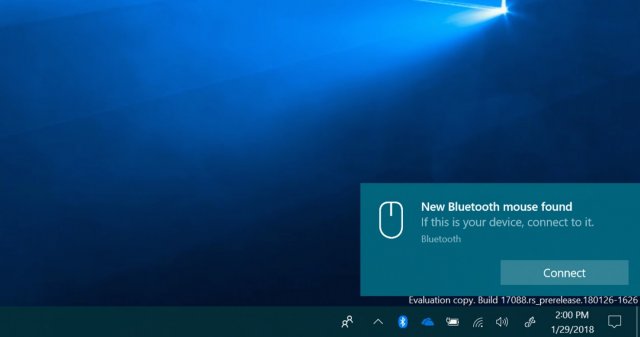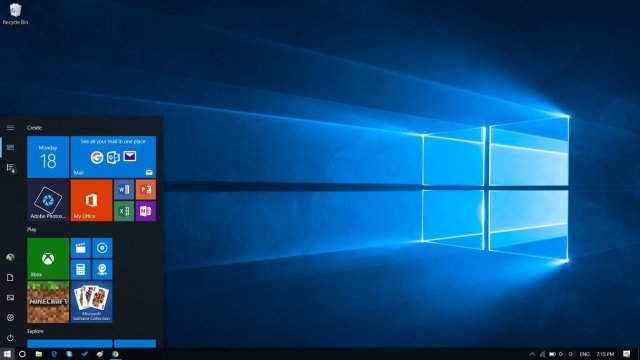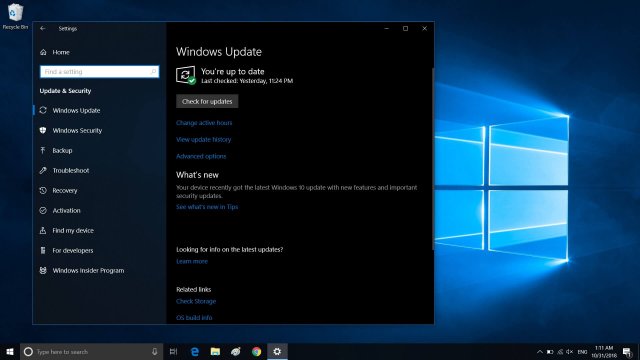Windows 10 дала сбой? Microsoft нашла "обходной путь" для проблемного обновления KB5000802!
- Категория: Windows 10
- Дата: 1 января 2021 г. в 00:00
- Просмотров: 3
Наверняка, многие пользователи Windows 10 столкнулись с неприятным сюрпризом после установки обновления KB5000802 – так называемым "синим экраном смерти" (BSOD). Не паникуйте! Microsoft уже в курсе проблемы и предлагает временное решение. Рассказываем, как избежать "синего экрана" и продолжить работу.
Что случилось? "Синий экран" атакует!
Обновление KB5000802, призванное улучшить стабильность и безопасность Windows 10, обернулось для некоторых пользователей настоящей головной болью. Вместо обещанных улучшений их компьютеры стали "падать" в BSOD – экран, сигнализирующий о критической ошибке в системе.
Причина кроется в конфликте обновления с некоторыми моделями принтеров Kyocera, Ricoh и Zebra. Проблема проявляется при попытке печати, но может возникнуть и в других ситуациях.
Microsoft спешит на помощь: "Обходной путь" для решения проблемы
Microsoft оперативно отреагировала на жалобы пользователей и предложила временное решение, так называемый "обходной путь" (workaround). Этот способ не устраняет первопричину проблемы, но позволяет избежать BSOD до выхода полноценного исправления.
Как это работает? "Обходной путь" отключает определенные функции печати, которые вызывают конфликт. Это значит, что некоторые возможности печати могут быть временно недоступны, но зато вы сможете спокойно работать на своем компьютере.
Как применить "Обходной путь" от Microsoft? Инструкция для пользователей
Microsoft предлагает два варианта решения проблемы: автоматический и ручной. Автоматический способ проще и рекомендуется большинству пользователей. Ручной способ требует определенных навыков и предназначен для более опытных пользователей.
Автоматический способ:
- Найдите и установите соответствующее обновление. Microsoft выпустила специальные обновления, которые автоматически применяют "обходной путь". Проверьте наличие доступных обновлений в "Центре обновления Windows" (Пуск -> Параметры -> Обновление и безопасность -> Проверить наличие обновлений).
- Перезагрузите компьютер. После установки обновления перезагрузите компьютер, чтобы изменения вступили в силу.
Ручной способ:
Этот способ рекомендуется только опытным пользователям! Неправильное изменение системных настроек может привести к нестабильной работе компьютера.
-
Откройте командную строку от имени администратора. (Нажмите правой кнопкой мыши на кнопку "Пуск" и выберите "Командная строка (администратор)" или "Windows PowerShell (администратор)").
-
В командной строке введите следующую команду и нажмите Enter:
reg add "HKEY_LOCAL_MACHINE\SYSTEM\CurrentControlSet\Control\Print" /v "RpcAuthnLevelPrivacyEnabled" /t REG_DWORD /d 0 /f -
Перезагрузите компьютер. После выполнения команды перезагрузите компьютер.
Что делает эта команда? Она отключает функцию "RpcAuthnLevelPrivacyEnabled", которая, по-видимому, является причиной конфликта с некоторыми принтерами.
Альтернативное решение: Удаление проблемного обновления
Если "обходной путь" не помог или вы предпочитаете более радикальный подход, можно удалить обновление KB5000802. Но помните, что при этом вы лишаетесь исправлений безопасности, которые оно содержало.
Как удалить обновление:
- Откройте "Панель управления". (Нажмите правой кнопкой мыши на кнопку "Пуск" и выберите "Панель управления").
- Выберите "Программы" -> "Программы и компоненты".
- В левой части окна выберите "Просмотр установленных обновлений".
- Найдите в списке обновление KB5000802, выделите его и нажмите кнопку "Удалить".
- Перезагрузите компьютер.
Как узнать, что проблема решена окончательно?
Microsoft обещает выпустить полноценное исправление, которое устранит первопричину проблемы. Следите за обновлениями Windows, и как только появится новая версия, установите её. После установки исправления можно будет вернуть параметры печати к исходным, если вы использовали "обходной путь".
Важно знать:
- Проблема не у всех. "Синий экран" возникает не у всех пользователей, а только у тех, кто использует определенные модели принтеров.
- Временное решение. "Обходной путь" – это временная мера. Не забудьте установить полноценное исправление, когда оно станет доступно.
- Будьте внимательны! При ручном изменении системных настроек будьте предельно внимательны, чтобы не допустить ошибок.
Что делать, если ничего не помогает?
Если ни один из предложенных способов не помог решить проблему, обратитесь в службу поддержки Microsoft или к специалисту по ремонту компьютеров.
| Проблема | Решение |
|---|---|
| BSOD после обновления KB5000802 | Установите обновление с "обходным путем" (автоматически) или примените "обходной путь" вручную. |
| Проблемы с печатью | Удалите обновление KB5000802 (временно). |
| Ничего не помогает | Обратитесь в службу поддержки Microsoft или к специалисту. |
Мнение редакции MSReview: "Важно понимать, что предложенные Microsoft решения – это, скорее, "заплатки", чем полноценное лечение. Поэтому, как только появится официальное исправление, необходимо его установить. А пока, используйте "обходной путь" или удалите проблемное обновление, чтобы избежать неприятных сюрпризов."
Несмотря на неприятный сюрприз, Microsoft оперативно отреагировала на проблему и предложила решения. Следуйте нашим инструкциям, и вы сможете избежать "синего экрана смерти" и продолжить работу на своем компьютере. Будьте внимательны и следите за обновлениями!
- Комментарии